Čestitamo! Imate potpuno novi iPhone 5s, 5c, iPad Air ili iPad mini s Retinom, zar ne? Pa, čak i ako ste dobili novi, ručni prijenos iPad 3 ili iPhone 4S, Cult of Mac pokrio vas je s hrpom neočiglednih savjeta i trikova koji će vas pokrenuti brzinom i stilom.
Postavite te postavke
Prvo, aplikacija Postavke je vaš prijatelj. Naći ćete hrpu sjajnih stvari koje možete učiniti kako bi vaš iPad ili iPhone radili mnogo bolje.
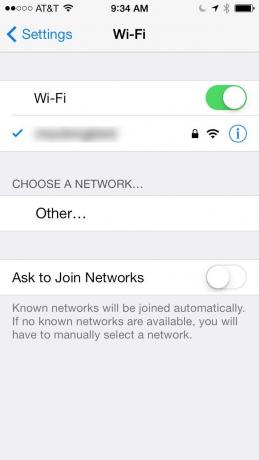
Otvorite Postavke, a zatim dodirnite Wi-Fi. ISKLJUČITE prekidač pored "Traži pridruživanje mrežama" kako vas iOS uređaj ne bi gnjavio svaki put kad se preselite na novo Wi-Fi mjesto. Ako je to omogućeno i puno putujete, neprestano vas muči. Nije se teško ručno pridružiti mrežama koje želite i iPhone ili iPad ih se nakon toga sjeća.

Zatim se vratite na glavnu stranicu Postavke, pomaknite se prema dolje i dodirnite iCloud. Uključite "Find My iPhone" (ili "Find my iPad").
Ovo je bitan način za praćenje vašeg uređaja ako je ukraden ili izgubljen, pa čak i ako ga samo zamenite po kući. Prilikom prvog uključivanja morat ćete unijeti vjerodajnice za Apple ID.
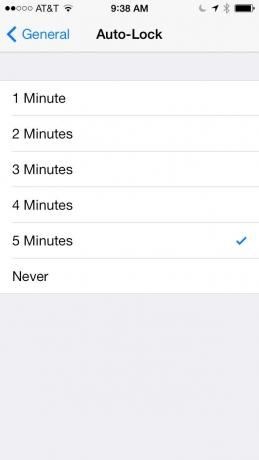
S glavne stranice postavki ponovno prijeđite prstom prema dolje do područja Općenito i tamo dodirnite. Otprilike na polovici stranice pronađite Automatsko zaključavanje i dodirnite tamošnje postavke. Promijenite vrijeme na nešto malo duže od zadane jedne minute kako ne biste unosili zaporku tako često. (Dovraga, čak možete isključiti automatsko zaključavanje, iako to ne bih predložio.)
Neki drugi izvrsni savjeti i trikovi za postavke:
- Promijenite postavke dijaprojekcije okvira za slike na iPadu
- Uštedite trajanje baterije s postavkama svjetline na svom iPhoneu
- Neka vas Siri preusmjeri na zaslone s određenim postavkama
Jednostavnije postavljanje
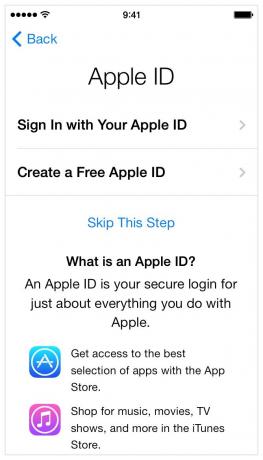
Kad nabavite svoj novi iOS uređaj, tijekom novog postavljanja od vas će se tražiti Apple ID. Profesionalni savjet: ako već imate Apple ID, preskočite ovaj korak, čak i ako vaš novi iPad na to viče.
Apple ID postavljen je za sve Appleove usluge na vašem iOS uređaju, uključujući iCloud, iTunes, Facetime, iMessage i druge. Ako ne želite slučajno spojiti sve svoje iCloud kontakte s onima na novom iPad miniju vašeg djeteta, uštedite si glavobolju i preskočite ovaj korak.
Palac gore!
Video kredit: Tom Rich
IPhone 5s omogućuje do deset pohranjenih otisaka prstiju u sustavu Touch ID, koji su tobože postavljeni za svaki od prstiju svakog pojedinca. Pet prstiju na svakoj od dvije ruke dobiva deset utora za otiske prstiju, zar ne?
Čini se, međutim, da možete pronaći do pet prstiju u svakom utoru za otiske prstiju na iPhoneu 5s, kaže Rich. To je mnogo otisaka, puno ruku i gomila prstiju.
Ovo će biti prilično korisno ako i iPhone 5s trebate podijeliti sa svojim kombijem punim djece. "Hej, tata, stavi svoju šifru da se mogu igrati na ovoj dugoj vožnji autom" postaje stvar prošlosti. Samo predajte uređaj svom djetetu i svaki od njih može dodirnuti gumb Početna i pokrenuti što god želi.
Odjeljak Obavezno trajanje baterije
Postoji mnoštvo savjeta o tome kako spasiti bateriju od iscrpljivanja, ali nisu svi oni zapravo korisni, pa čak ni učinkoviti. Postoji, međutim, jednostavan način da provjerite rade li vaša ugađanja radi baterije.
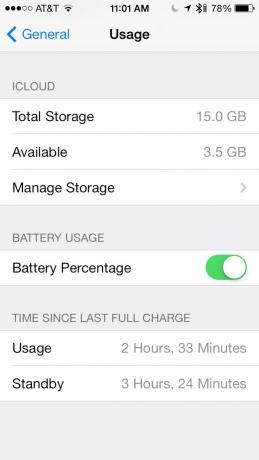
Dodirnite Postavke> Općenito> Korištenje. Prijeđite prstom prema dolje do Korištenje baterije i uključite postotak baterije. Zatim pogledajte Vrijeme od zadnjeg punjenja.
Provjerite ovaj broj nakon što prilagodite svaku značajku usmjerenu na bateriju na svom iOS uređaju i pratite da li vam daje više vremena za korištenje.

Zatamnjivanje zaslona vašeg iPhonea čini se očiglednim načinom za uštedu trajanja baterije i radi prilično dobro.
Ono što nije očito je da Apple preporučuje i uključivanje automatske svjetline, koju možete uključiti Postavke> Svjetlina i pozadina.

Usluge lociranja iznimno su važne za korištenje vašeg iPhonea ili iPada na najbolji mogući način, ali postoje slučajevi kada ih, poput prazne baterije, možete potpuno isključiti. Dodirnite Postavke> Privatnost a zatim dodirnite Usluge lokacije. Isključite sve aplikacije za koje vam ne trebaju Usluge lokacije ili ih isključite jednim velikim dodirom pri vrhu.
Evo nekoliko drugih korisnih savjeta koji će vam pomoći s baterijom:
- Uštedite bateriju: Isključite Bluetooth, Wi-Fi i LTE kada ih ne koristite
- Uštedite bateriju iPhonea: Isključite Push Mail i Push obavijesti
Svakako slijedite naše dnevni savjeti za iOS uređaje u Cult of Mac; ondje ćete pronaći još korisnih savjeta.
